Mac で音楽付きの写真スライドショーをオンラインで作成
休暇やイベントでたくさんの写真を撮ると、友達や家族と共有したくなるかもしれません。そのための最善の方法は、写真と音楽を含むクリップを作成することです!
Mac で写真のスライドショーを作成したい場合、このツールは完全にオンラインで動作するため、何かをダウンロードするために時間を無駄にする必要はありません! PNG、GIFを含むすべてのフォーマットと互換性があります。 JPEG、および TIFF、HEIC、HEIF などの珍しいもの。
使い方も簡単です。以下の手順をご覧ください。
<オール>ファイルをアップロード
Clideo の Slideshow Maker を開きます。必要な写真と記録をページにドラッグ アンド ドロップするか、[ファイルを選択] ボタンをクリックするか、デバイスから選択するだけです。
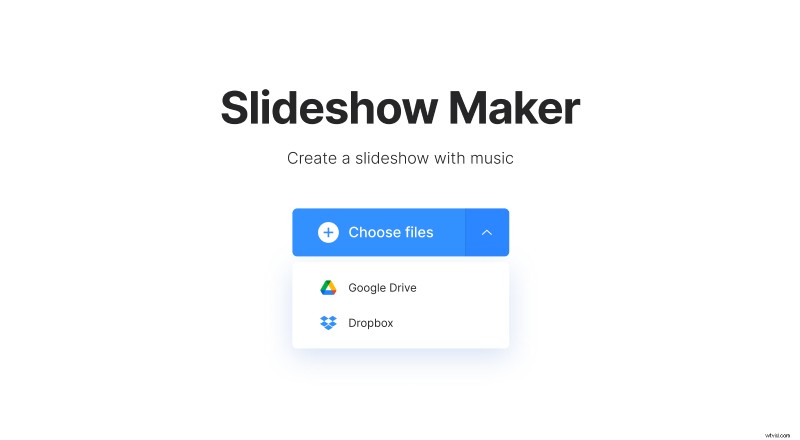
Google ドライブまたは Dropbox からファイルをアップロードする場合は、右側の矢印にカーソルを合わせてクラウド ストレージを選択します。
音楽付きの写真スライドショーを作成
さらにファイルを追加する場合は、右上にある同じ名前のオプションをクリックしてから、前の手順と同じ方法で写真やビデオを追加します。次に、必要に応じて順序を変更します。
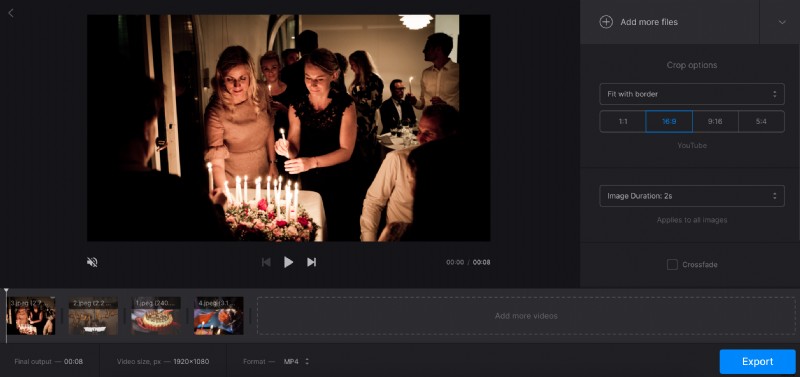
その下に「クロップオプション」があります。 「ズームとクロップ」を選択し、4 つのアスペクト比のいずれかを選択すると、選択した比率に合わせて写真がトリミングされます。 「境界線に合わせる」オプションは画像自体を変更せず、側面にバーを追加するだけです.
画像の表示時間オプションでは、写真を表示する時間を選択できます。期間を 1 つ選択すると、すべての画像に適用されます。ファイル間の遷移をスムーズにしたい場合は、下の「クロスフェード」オプションにチェックを入れてください。
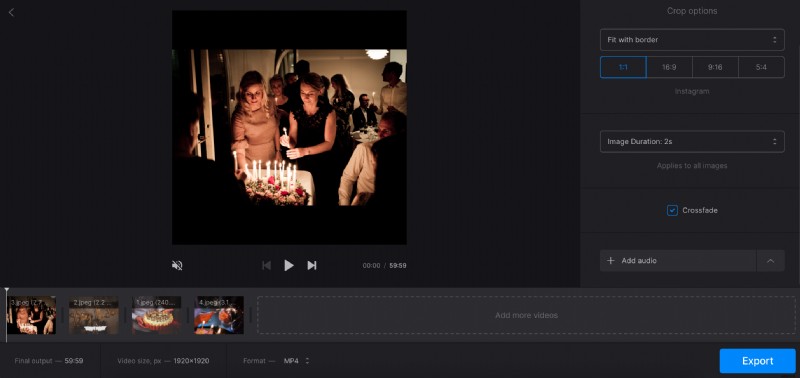
次に、「オーディオを追加」オプションを使用して、デバイスまたはクラウド ストレージから必要な曲を追加します。その一部だけを使用したい場合は、「オーディオをトリミング」オプションをクリックします。次に、両側の黄色のマーカーをドラッグして、必要なフラグメントを切り取るか、下のフィールドにタイム スタンプを入力します。音量バー アイコンを使用すると、ビデオ トラックとオーディオ トラックの両方の音量を調整できます。
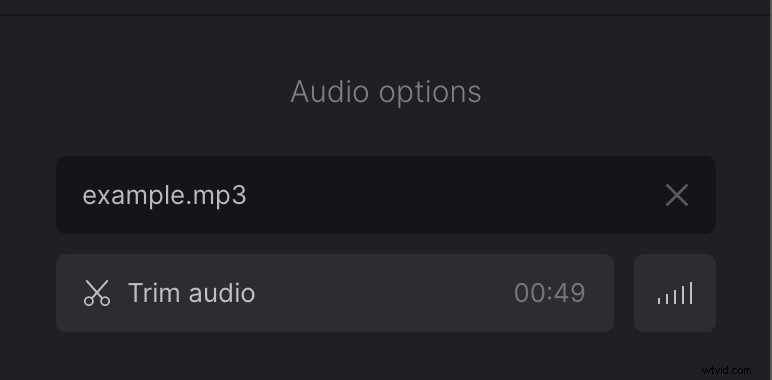
スライドショーは動画として保存されるため、タイムラインの下で形式を選択できます。MP4、MOV、AVI、MKV、WMV など、さまざまな形式が利用可能です。
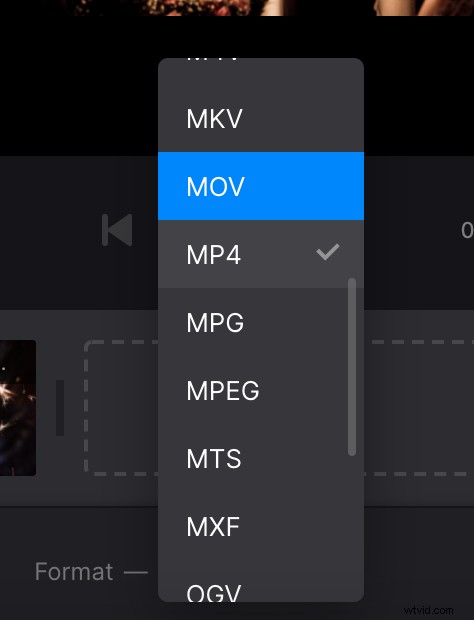
編集が終了したら、[エクスポート] をクリックします。
結果をダウンロード
プレビューを見て、すべてが思い通りに見えることを確認してください。変更を加える必要がある場合は、[編集] ボタンをクリックします。エクスポート前の最後のステップに戻ります。
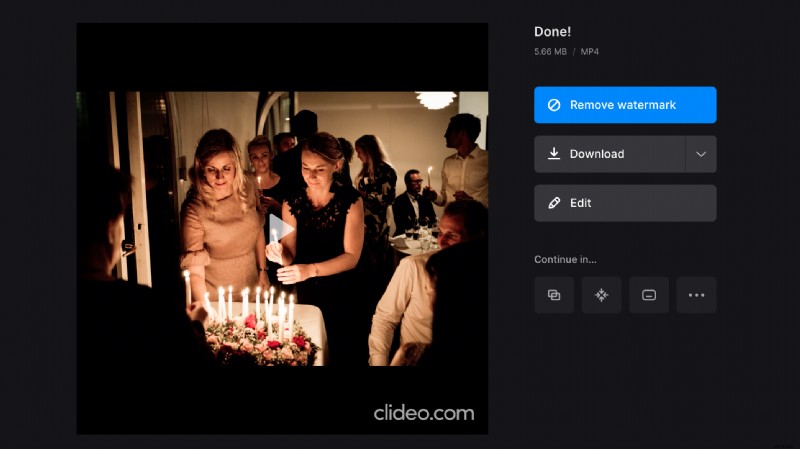
それ以外の場合は、[ダウンロード] ボタンを使用して、スライドショーをデバイスまたはクラウド ストレージに保存してください。
